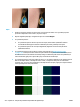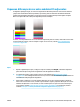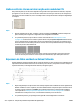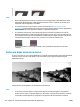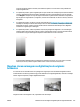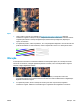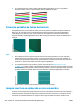HP DesignJet T2500 eMultifunction Printer series - User Guide
Ações
1. Repita a digitalização após aumentar a resolução do scanner (High (Alta) ou Max (Máxima) se estiver
digitalizando; Normal (Normal) ou Best (Qualidade máxima) se estiver copiando). Se possível, gire o
original 90° antes de digitalizá-lo novamente.
2. Se o problema persistir, limpe e calibre o scanner como indicado em Manutenção do scanner
na página 161. Repita a digitalização usando uma resolução superior (Máxima se estiver digitalizando;
Melhor qualidade se estiver copiando) e verifique se o problema desapareceu.
3. Se o problema ainda persistir, será possível diagnosticá-lo analisando os padrões 6 e 8 (A a E) da
plotagem de diagnóstico. As linhas horizontais pretas aparecem com uma cor um pouco diferente nas
partes superior e inferior de cada extremidade (no exemplo à direita a seguir). Em geral, elas parecem
vermelhas na parte superior e azul ou verde, na inferior, mas o inverso também ocorre.
Se você vir este efeito, contate o suporte da HP e relate “problema de vazamento de cores após
calibração”.
Cortes em áreas escuras ou claras.
Às vezes, você pode ver que o arquivo digitalizado ou a cópia de uma das plotagens sofreu perda de detalhes
em áreas claras ou escuras (ou em ambas), como no exemplo a seguir: original à esquerda, imagem
digitalizada à direita.
Imagem © www.convincingblack.com, reproduzida com autorização.
Ações
1. Se você estiver fazendo cópias e o original estiver impresso em papel fotográfico, esse problema
poderá ocorre ao copiar o original em papel fosco. No entanto, você pode tentar melhorar o resultado,
executando uma calibragem de cor na impressora (consulte Uso da sua impressora) e reduzindo
216 Capítulo 23 Solução de problemas de qualidade de digitalização PTWW